Parandus: GTA 5 võrgus jookseb laadimiskuval kokku
Varia / / January 05, 2022
GTA 5 ei vaja tutvustamist, kuna GTA mänguseeriad on olnud levinud meie lapsepõlvest saati. Mängu lugu ja graafika on omanäolised ja kahtlemata parimad. GTA 5 viib kõik need funktsioonid järgmisele tasemele, lisades rohkem märulit, seiklusi, avatud maailma stiili ja võitlusžanri. Kuid see võib olla veidi häiriv, kui proovite mängu mängida ja see jookseb kokku. Mõnel juhul teatavad kasutajad, et GTA 5 võrgumäng jookseb laadimiskuval endal kokku.
GTA 5 Online krahh laadimisekraani probleem on piiratud ainult arvutikasutajatele ja põhjuseks on tõenäoliselt konfiguratsioonitõrge kas graafikadraiveri mängusiseses failis. Kui teil on ka see krahhi probleem, järgige seda juhendit. Räägime kõigist selle probleemi põhjustest nii hästi kui võimalik ja töötame selle probleemi lahendamise viiside kallal.

Lehekülje sisu
-
Parandus: GTA 5 võrgus jookseb laadimiskuval kokku
- Käivitage mäng piisava RAM-iga
- Käivitage mäng administraatori loaga
- Käivitage turvarežiimis
- Keela VPN-teenused
- Keelake kolmanda osapoole mängurežiimid
- Värskendage graafikakaardi draiverit
- Laiendage lehtefaili suurust
- Kontrollige mängufailide terviklikkust
- Muutke graafikaseaded tavaliseks
- Keelake viirusetõrje või võrgutulemüür
- Installige GTA 5 uuesti ametlikest allikatest
- Järeldus
Parandus: GTA 5 võrgus jookseb laadimiskuval kokku
Suure graafikamahukate mängude (nt GTA 5) käivitamiseks peate selle siduma õige graafikatöötlusvõimsusega. Enamikul juhtudel, kui mäng ei tööta või ei laadita, on see otseselt seotud graafikakaardi konfiguratsiooniga. Mõnel juhul põhjustavad GTA 5 kokkujooksmise probleemi ka suur saalefaili suurus ja rikutud mängukäivitaja.
Käivitage mäng piisava RAM-iga
Nagu me varem arutasime, on GTA 5 tohutu avatud maailma kaardiga mäng. Ja see nõuab minimaalsete seadistustega töötamiseks vähemalt 8 GB muutmälu. Isegi kui teil on 8 GB muutmälu, ei pruugi sellest piisata, kui teised rakendused kasutavad sama jagatud RAM-i ruumi. Siin on, kuidas saate GTA 5-le RAM-i jaotuse ümber konfigureerida.
Mängu ajal avage tegumihaldur, vajutades klahve CTRL+ALT+Delete.

Liikuge vahekaardile Protsess, leidke GTA, seejärel paremklõpsake valikut Üksikasjad.
Paremklõpsake vahekaardil Üksikasjad uuesti > Määra prioriteet > Kõrge.
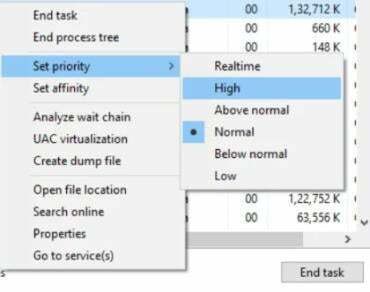
Reklaamid
Kui olete need seaded kinnitanud, proovige mängu uuesti käivitada ja vaadake, kas probleem on lahendatud.
Käivitage mäng administraatori loaga
Windowsi operatsioonisüsteemis on mõned kaustad ja draiverid lukustatud ainult administraatori juurdepääsuga. Selle eesmärk on kaitsta teid operatsioonisüsteemist pärinevate oluliste failidega manipuleerimise eest. Kui olete installinud mängu mõnda neist administraatorikataloogidest, peate mängu käivitama administraatori režiimis.

Reklaamid
Paremklõpsake mängu ikoonil ja valige suvand "Käivita administraatorina".
Käivitage turvarežiimis
Iga kord, kui mängu käivitate, eksisteerib mäng ootamatult ja teile kuvatakse veaekraan. Sellel tõrkeekraanil on teil võimalus laadida mäng turvarežiimis. Klõpsake turvarežiimi valikul ja vaadake, kas mäng töötab.
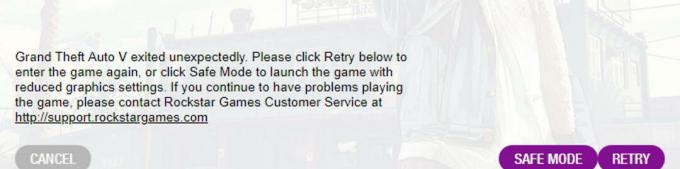
Kui saate mängu turvarežiimis käivitada, tähendab see, et mäng on täiesti korras ja muud tegurid, nagu Internet, VPN, seadme draiverid ja välised modifikatsioonid, takistavad mängu töötamist.
Keela VPN-teenused
VPN tähistab virtuaalset privaatvõrku ja see aitab teil hõlpsalt ja ilma geopiirkondlike piiranguteta teiste võrkudega ühenduse luua. GTA Online serverid ei luba erinevatest piirkondadest pärit mängijatel koos mängida. Nii et kui kasutate VPN-puhverserveri teenuseid, mis võimaldavad teil jäljendada teisi piirkondi, siis mäng ei tööta. Lihtsalt keelake VPN-teenused ja proovige seejärel mängu käivitada.
Keelake kolmanda osapoole mängurežiimid

GTA 5 Online on väga kuulus oma võrgurežiimide poolest. Mõned kuulsad režiimid hõlmavad Batmani, Supermani, Spidermani režiimi või lennurežiimi, kus saate mängus endas hämmastavaid asju teha. Kuid GTA veebikogukond keelas sellised modifikatsioonid, et kõik mängijad mängiksid ausalt. Nii et kui teil on selliseid kolmanda osapoole mängurežiime, soovitame teil need mängu nautimiseks keelata või desinstallida.
Värskendage graafikakaardi draiverit
Graafikakaardid aitavad mängul kiiremini ja tõhusamalt töötada. Kui installitud graafikakaardi draiverid ei ole ajakohased, ei pruugi mäng üldse töötada. See on üks levinumaid põhjuseid, miks GTA online laadimiskuval jookseb kokku.
Avage Windowsi seadete alt Seadmehaldur.
Laiendage kategooriat Kuvaadapterid, paremklõpsake graafikakaardi draiverit ja valige Värskenda draiverit.
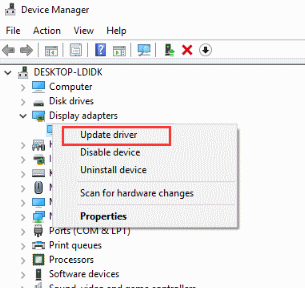
Järgige draiveri värskendamiseks ekraanil kuvatavaid juhiseid. Veenduge, et loote ühenduse kiire Internetiga, et Windows saaks aidata teil leida uusimad draiveri üksikasjad.
Kui te ei leia ülaltoodud sammude käigus ühtegi graafikadraiveri seadet, tähendab see, et te pole draivereid installinud. Seega võtke ühendust oma graafikakaardi pakkujaga ja installige selle jaoks uusimad draivid.
Laiendage lehtefaili suurust
Lehefaili suuruse suurendamine võib aidata vältida ebastabiilsust ja kokkujooksmisi Windowsis ning see kehtib ka GTA 5 mängude kohta. Aruannete kohaselt saavad kasutajad mängu krahhi probleemi lahendada, määrates lehe faili suuruse suuremaks.
Paremklõpsake seda arvuti kirjet ja valige Atribuudid.
Klõpsake valikul Täpsemad süsteemisätted. Vahekaardil Täpsemalt ja klõpsake jaotises Toimivus nuppu Sätted.

Klõpsake virtuaalmälu kastis nuppu Muuda.

Nüüd valige partitsioon, kuhu mängu salvestate, ja klõpsake selle suuruse suurendamiseks kohandatud suurust.

Meie sõnul saate valida 5 GB virtuaalmälu, kuna see sobib ideaalselt suurte mängude, nagu GTA5, käivitamiseks.
Kontrollige mängufailide terviklikkust
GTA 5 mängul on erinevad komponendid, mis töötavad koos, et panna mäng teie arvutis jooksma. Mõned levinumad komponendid hõlmavad mängulaadurit, mängugraafikat, mängukontrolleri komponente jne. Kui kõiki faile pole, jookseb mäng kokku või ei laeta üldse. Seetõttu on oluline säilitada mängufailide terviklikkus. Õnneks on Steamil sisseehitatud mängufailide kontrollija, mida saate hõlpsalt terviklikkuse kontrollimiseks kasutada.
Avage Steam Libray ja paremklõpsake GTA V-l ja minge jaotisse Atribuudid.
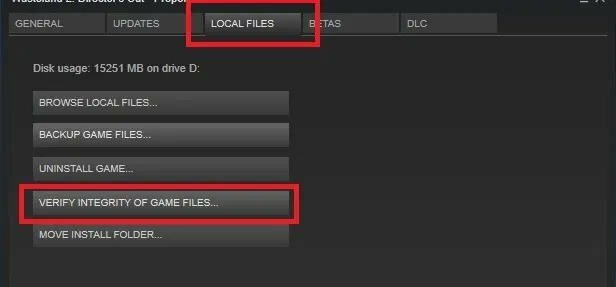
Minge vahekaardile Kohalikud failid ja klõpsake allpool nuppu Kontrolli mängufailide terviklikkust
Protsess võtab paar minutit ja parandab kõik terviklikkuse probleemid, kui need leitakse.
Kui teil pole Steami, peate failide terviklikkuse säilitamiseks mängu nullist uuesti installima.
Muutke graafikaseaded tavaliseks
Kui olete hiljuti graafikasätteid muutnud ja seisate silmitsi sellega, et mängu ei laadita, võib tavapäraste või vanade sätete naasmine probleemi lahendada.
Liikuge vahekaardile GTA 5 sätted ja klõpsake jaotist Graafika.
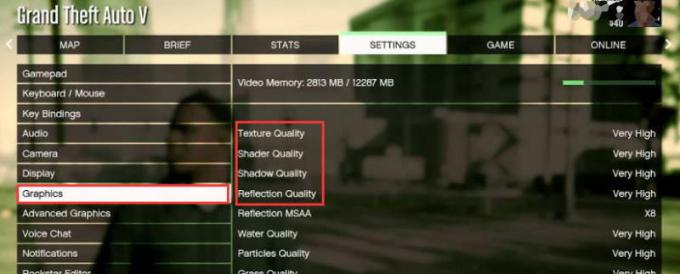
Muutke kõik sätted tavaliseks ja käivitage uuesti GTA 5, et kontrollida, kas probleem on lahendatud.
Keelake viirusetõrje või võrgutulemüür
Viiruse- ja pahavaratõrjerakendused on mõeldud kaitsma meid kahjulike viiruste ja tarkvaraskriptide eest. Kuid väga harvadel juhtudel võib teie viirusetõrje mängufailid märgistada ja mängu enne laadimist lõpetada. See võib olla põhjus, miks seisate silmitsi GTA 5 võrguga kokkujooksmisega laadimisekraani probleemiga. Seega keelake oma arvutisse installitud viirusetõrje ja muud tulemüürirakendused.
Installige GTA 5 uuesti ametlikest allikatest
Oluline on installida mäng ametlikest allikatest, kuna ametlikud mängu seadistusfailid ühilduvad täielikult paljude arvutitega. Kui olete mängu installinud mis tahes kolmanda osapoole allalaadimisveebisaidilt, võib see põhjustada probleeme, nagu mäng hangub, mäng ei käivitu jne. Seega laadige mäng alla kas Steamist või GTA ametlikult veebisaidilt.
Järeldus
Nii saate lahendada GTA 5 võrgus kokkujooksmise probleemi laadimiskuval. Kui teie süsteem ei suuda mängu kõrge graafikaseadetega käivitada, püsib probleem ka. Sujuva mängukogemuse nautimiseks soovitame teil mängu alati värskendada, kui uus värskendus tuleb.



